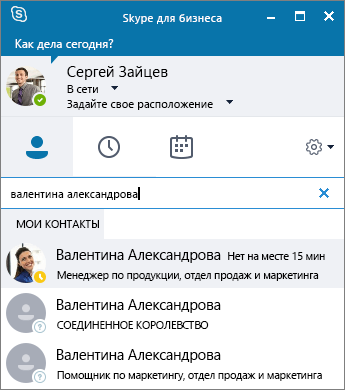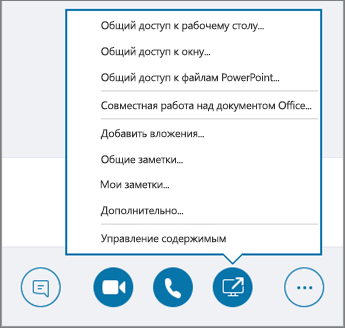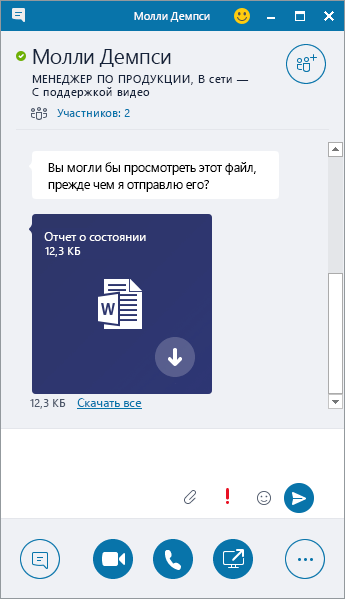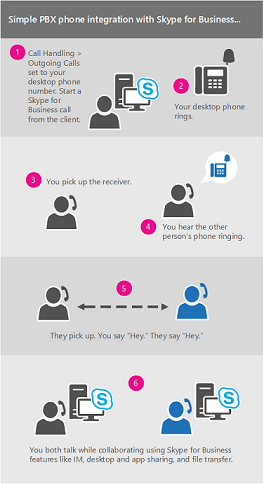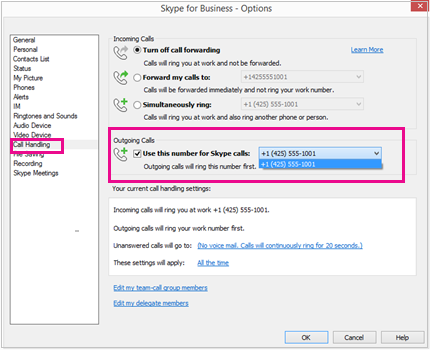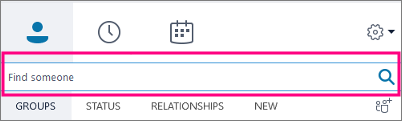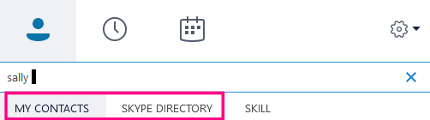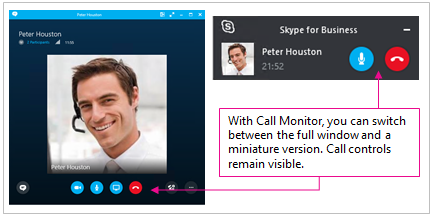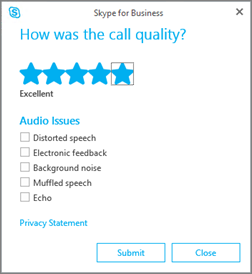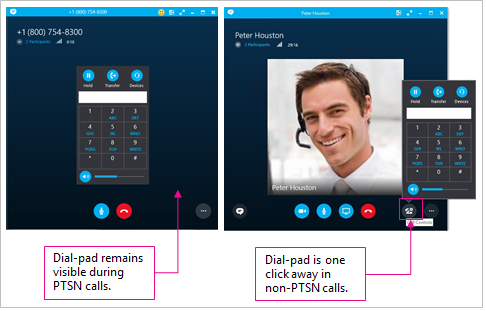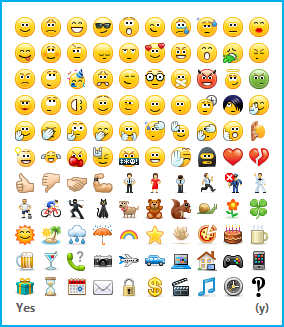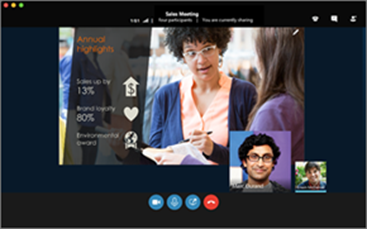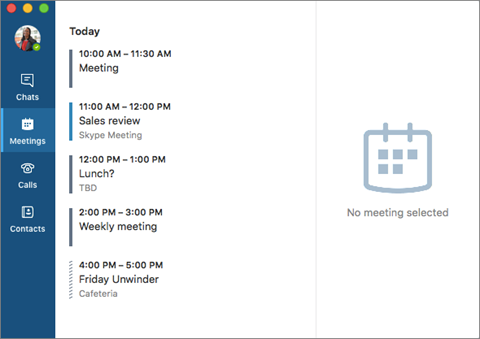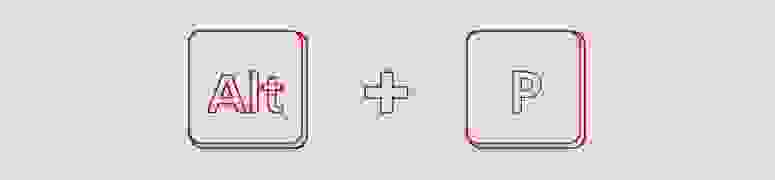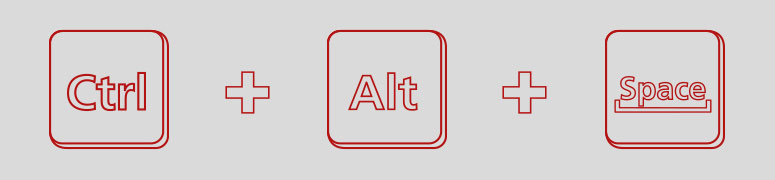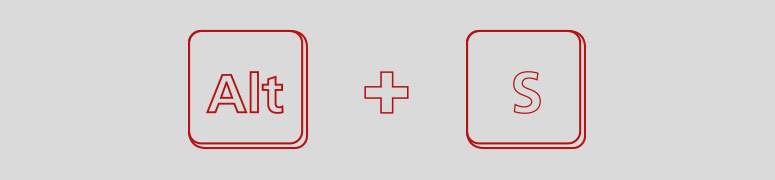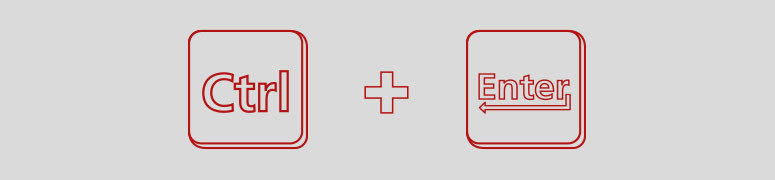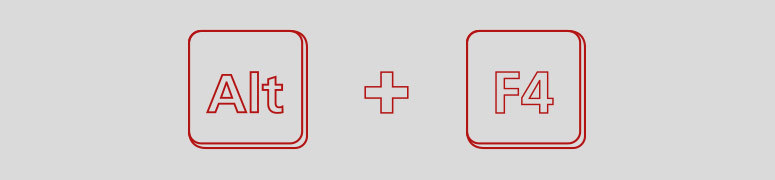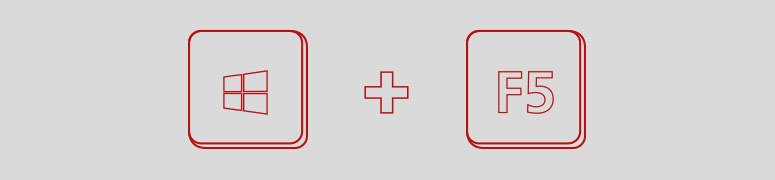Начало использования Skype для бизнеса для обмена сообщениями и онлайн-собраний
Skype для бизнеса Skype для бизнеса Online Skype для бизнеса basic Skype для бизнеса Online, предоставляемый 21Vianet Еще…Меньше
Microsoft 365 включает приложение Skype для бизнеса, которое позволяет обмениваться мгновенными сообщениями, участвовать в голосовых и видеобеседах, а также в собраниях Skype. Чтобы скачать Skype для бизнеса, войдите в Microsoft 365, а затем в верхней части страницы щелкните параметры > Microsoft 365 параметры > программное обеспечение > Skype для бизнеса.
С помощью Skype для бизнеса можно:
-
видеть, когда пользователи находятся в сети, отсутствуют на рабочем месте или участвуют в собрании;
-
отправлять мгновенные сообщения;
-
организовывать собрания Skype;
-
демонстрировать рабочий стол или программу на собрании Skype;
-
звонить и принимать голосовые и видеозвонки.
Основные задачи в Skype для бизнеса
-
Добавление контакта в Skype для бизнеса
-
Отправка мгновенного сообщения в Skype для бизнеса
-
Настройка собрания Skype для бизнеса в Outlook
-
Совершение и прием звонков с помощью Skype для бизнеса
-
Совершение и прием видеозвонков Skype для бизнеса
Видеоролики
-
Видео: знакомство со Skype для бизнеса
-
Добавление контакта в Skype для бизнеса
-
Видео: настройка звука и видео в Skype для бизнеса
-
Видео: звонки в Skype для бизнеса
-
Планирование собрания Skype для бизнеса
-
Присоединение к собранию Skype
-
Видео: собрания и совместное использование в Skype для бизнеса
-
Видео: сведения о присутствии и сообщения в Skype для бизнеса
См. также
Настройка и Проверка звука в Skype для бизнеса
Настройка видео и устранение неполадок с ним в Skype для бизнеса
Начало конференции в Skype для бизнеса
Что такое Skype для бизнеса?
Видеообучение работы со Skype для бизнеса
Нужна дополнительная помощь?
Нужны дополнительные параметры?
Изучите преимущества подписки, просмотрите учебные курсы, узнайте, как защитить свое устройство и т. д.
В сообществах можно задавать вопросы и отвечать на них, отправлять отзывы и консультироваться с экспертами разных профилей.
Содержание
- Настройка Skype для бизнеса Online
- Настройка Skype
- 1. План для Skype для бизнеса
- 2. Вход в Office 365
- 3. Настройка домена и пользователей
- 4. Настройка обмена мгновенными сообщениями и присутствия для организации
- 5. Скачивание и установка Skype для бизнеса
- 6. Проверка работы
- Хотите настроить другие доступные функции?
- Настройка аудиоконференций
- Настройка телефонной системы и планов звонков в Office 365
- Настройка трансляции собраний Skype
- Сведения о требованиях к сетевому подключению
- Настройка выполнена? Начало работы со Skype для бизнеса
- Обзор Skype для бизнеса
- Новый внешний вид и новые функции
- Звонки из Skype для бизнеса с передачей звука через стационарный телефон
- Интеграция со справочником Skype
- Экран вызова
- Оценка звонков
- Быстрый доступ к элементам управления звонком
- Смайлы
- Skype для бизнеса теперь и на Mac
- Новый внешний вид и новые функции
- Улучшенные возможности проведения собраний
- Предстоящие новые возможности
- См. также
- 8 советов по использованию «Skype для бизнеса»
- 1. Снизить посторонние шумы:
- 2. Вернуть контроль над вашим экраном:
- 3. Остановить показ вашего экрана:
- 4. Просмотреть загрузки:
- 5. Сохранить загрузки:
- 6. Добавить аудио к чату:
- 7. Закрыть диалоговые окна:
- 8. Включить/выключить камеру:
Настройка Skype для бизнеса Online
Поддержка Skype для бизнеса Online прекратится 31 июля 2021 г. Если до этой даты пользователи Skype для бизнеса Online не будут переведены в Microsoft Teams, для них будет автоматически запланирован переход с помощником. Если вы хотите самостоятельно обновить организацию до Teams, настоятельно рекомендуем начать планирование пути обновления уже сегодня. Необходимо помнить, что успешный переход требует и технической подготовки, и подготовки пользователей, поэтому для подготовки перехода на Microsoft Teams обязательно воспользуйтесь нашим руководством по обновлению.
Для этого у вас должны быть разрешения глобального Skype для бизнеса. Если у вас есть брандмауэр или прокси-сервер, ограничивающий доступ к некоторым ресурсам сети, рассмотрите возможность сотрудничества с партнером корпорации Майкрософт, который настроит для вас Skype для бизнеса.
Настройка Skype
Похоже, вам нужна помощь по настройке Skype с подпиской Microsoft 365 или Office 365 подпиской. Чтобы выполнить настройку, следуйте пошаговым инструкциям, приведенным в этой статье.
1. План для Skype для бизнеса
Если у вас Microsoft 365 бизнес премиум стандартный или бизнес основные , вы можете использовать Skype для бизнеса для звонков через Интернет другим людям в вашей компании, которые находятся в вашей подписке. Например, если ваша компания насчитывает 10 человек, вы можете начать использовать Skype для бизнеса для обмена мгновенными сообщениями и проведения онлайн-собраний, а также собраний в Skype для бизнеса, выполнив действия 2-6, описанные ниже. Кроме того, вы можете настроить собрание Skype для бизнеса в Outlook, чтобы проводить онлайн-собрания.
Если вы хотите совершать и принимать звонки от пользователей, не являющихся сотрудниками вашей компании, с помощью Skype для бизнеса:
Вариант 1. Воспользуйтесь бесплатным приложением Skype. Если у вас небольшая организация (например, один-два человека), оптимальное решение — использовать приложение Skype. С этим приложением внутренние и международные звонки обходятся дешевле. Вы также можете проводить конференции, совершать видеозвонки и предоставлять общий доступ к своему рабочему столу для презентаций. Сведения о тарифах и вариантах оплаты..
Вариант 2. Обновите свой план и приобретите телефонную систему и план звонков Office 365. Самый простой способ определить предстоящие затраты и перейти на новый план — это обратиться в службу поддержки продуктов для бизнеса — справку для администраторов.
2. Вход в Office 365
Skype для бизнеса Online входит в набор служб Office 365. Чтобы настроить Skype для бизнеса Online, необходимо войти в Office 365. Ниже описано, как это сделать.
Найдите Microsoft 365 или Office 365 (например, rob@fourthcoffee.com). Вы получили сообщение электронной почты от команды Microsoft Online Services Team, которое содержит Microsoft 365 или Office 365 пользователя, который вы создали при покупке Skype для бизнеса Online. Это сообщение выглядит примерно так:
Войдите в Центр администрирования и введите свой Microsoft 365 или Office 365 ИД пользователя и пароль.
3. Настройка домена и пользователей
Выполнив вход в Office 365, вы можете настроить свой домен и пользователей в организации, чтобы использовать Skype для бизнеса Online.
Добавление домена и пользователей в Office 365. С помощью мастера настройки Office 365 настройте свой личный домен (например, fourthcoffee.com) в Office 365. По умолчанию с помощью мастера настройки Office 365 также можно настроить Skype для бизнеса Online и создать ИД пользователей Skype для бизнеса. Этот шаг выполнен, если вы уже настроили свой домен в Office 365 с помощью мастера настройки.
Проверка домена и DNS-подключения. Используйте наш инструмент — средство устранения неполадок в доменах, — чтобы проверить правильность параметров домена и DNS. Такая проверка сейчас поможет вам определить причину проблем с настройкой впоследствии, так как вы сможете исключить параметры DNS как возможный источник проблем.
URL-адреса и диапазоны IP-адресов Office 365. Большинству небольших компаний не нужно выполнять этот шаг. Но если у вас есть брандмауэр или прокси-сервер, ограничивающий доступ к некоторым ресурсам сети, необходимо создать правила, которые разрешают доступ к конечным точкам Skype для бизнеса Online. Эту сложную операцию лучше предоставить тому, кто имеет опыт настройки брандмауэров и прокси-серверов. Если вы этого еще не сделали, рассмотрите возможность настройки Skype для бизнеса с помощью партнера корпорации Майкрософт.
4. Настройка обмена мгновенными сообщениями и присутствия для организации
Обмен мгновенными сообщениями и присутствие (Управление доступом к сведениям о присутствии в Skype для бизнеса) — это основные возможности, доступные в Skype для бизнеса. По умолчанию пользователи в вашей организации могут общаться по Skype и обмениваться мгновенными сообщениями друг с другом.
Укажите, с кем еще могут общаться пользователи Skype для бизнеса в вашей организации:
Внимание! Если в вашей организации есть два домена, такие как nikolai@contosowest.com и anna@contosoeast.com, этот шаг необходим, чтобы все пользователи могли общаться друг с другом.
Настройте доступ к сведениям о присутствии коллег в сети. Функция присутствия отображает пользователей, находящихся в сети, и показывает данные об их доступности, например «В сети», «Занят», «Нет на месте» и «Идет презентация».
Вы можете установить параметры по умолчанию для всех пользователей в своей компании:
Автоматическое отображение сведений о присутствии пользователя в сети для всех пользователей в организации
Отображение сведений о присутствии пользователя в сети только для контактов
5. Скачивание и установка Skype для бизнеса
Чтобы использовать Skype для бизнеса на ПК, компьютере Mac или мобильном устройстве, вам и другим пользователям в вашей организации нужно сначала скачать и установить Skype для бизнеса на своих устройствах.
Установка Skype для бизнеса:инструкции о том, как скачать приложение с Центр администрирования Microsoft 365 и установить его на компьютере с Mac ИЛИ MAC.
Развертывание клиента Skype для бизнеса в Office 365. Инструкции по развертыванию приложения в крупных организациях.
Установка Skype для бизнеса. Скачивание, установка и вход в Skype для бизнеса на устройствах Android, iOS и телефонах с Windows.
Включение и отключение уведомлений на мобильном телефоне. Если на мобильном устройстве установлено приложение Skype для бизнеса, вы и другие пользователи в вашей компании можете получать оповещения о входящих и пропущенных мгновенных сообщениях.
6. Проверка работы
Сначала проверьте, можете ли вы и другие пользователи в вашей компании выполнять вход и выход из Skype для бизнеса (видео). Убедитесь, что вы можете обмениваться мгновенными сообщениями, просматривать сведения о присутствии других пользователей, и попробуйте провести быстрое собрание.
Есть проблемы? Выполните указанные ниже действия.
Хотите настроить другие доступные функции?
Перед настройкой дополнительных функций убедитесь, что у вас есть соответствующие лицензии. Лицензирование надстроек Skype для бизнеса и Microsoft Teams
Настройка аудиоконференций
Иногда сотрудникам необходимо присоединиться к собраниям с помощью телефона. Специально для таких ситуаций в Skype для бизнеса предусмотрена функция аудиоконференции. Люди могут присоединяться к собраниям Skype для бизнеса с помощью телефона, а не использовать приложение Skype для бизнеса на мобильном устройстве или компьютере.
Настройка телефонной системы и планов звонков в Office 365
Функция «Телефонная система» в Office 365 обеспечивает наличие телефонной системы для организации. Звонки другим пользователям Skype для бизнеса в организации бесплатные. Сотрудники могут обмениваться голосовыми сообщениями, а также получать их от других абонентов. Возможности телефонной системы.
Когда вы добавляете услугу «План звонков», ваши сотрудники получают номер основного телефона в Skype для бизнеса. Они могут совершать и принимать телефонные звонки за пределами организации. Они могут совершать голосовые звонки с помощью телефонов VoIP, ПК и мобильных устройств. Кроме того, в случае аварийных ситуаций можно обратиться за помощью по номеру 112.
Пошаговые инструкции по настройке см. в статье «Настройка планов звонков».
Настройка трансляции собраний Skype
Эта функция позволяет организовывать, размещать и транслировать собрания численностью до 10 000 участников. Дополнительные сведения об этой возможности см. в статье Что такое трансляция собраний Skype?
Ниже описаны действия по настройке трансляции собраний Skype.
Назначение и удаление лицензий для Office 365 для бизнеса. Назначьте лицензию Skype для бизнеса Online или План Enterprise всем, кто будет размещать трансляцию собрания.
Включение трансляции собраний Skype. По умолчанию эта функция отключена. После ее включения можно будет предоставлять удаленный доступ к трансляции собраний другим сотрудникам в организации.
Настройка сети для трансляции собраний Skype. Если вы хотите предоставить удаленный доступ к веб-семинарам и другим трансляциям участникам за пределами организации, необходимо настроить сеть.
Планирование трансляции собраний Skype и Присоединение к трансляции собраний Skype. Проверьте функцию трансляции собраний, запланировав трансляцию собрания Skype в https://portal.broadcast.skype.com и предложив пользователю присоединиться к собранию.
Сведения о требованиях к сетевому подключению
Качество общего доступа к аудио, видео и приложениям в Skype для бизнеса зависит от качества сквозного сетевого подключения. Для создания оптимальных условий необходимо обеспечить качественную связь между корпоративной сетью и Skype для бизнеса Online. Сведения о настройке сети см. в статье Настройка производительности Skype для бизнеса Online.
Настройка выполнена? Начало работы со Skype для бизнеса
Обучение работе со Skype для бизнеса. Ознакомьтесь со списком учебных материалов, которые помогут вам быстро приступить к работе.
Ознакомьтесь с бесплатными видеокурсами для администраторов Office 365 и ИТ-специалистов, предоставленными на платформе LinkedIn Learning.
Источник
Обзор Skype для бизнеса
Если вы уже используете Skype, чтобы всегда оставаться на связи с друзьями и близкими в вашей жизни, вы сможете оценить мощь и простоту Skype для бизнеса, где они легко найти и общаться с коллегами. Кроме того, вы можете использовать устройства, которые вам уже нужны для Организации, благодаря безопасной, защищенной, управляемой ИТ-платформе.
Новый внешний вид и новые функции
Если вы используете коммерческую версию Skype, интерфейс Skype для бизнеса покажется вам знакомым — и это касается не только списка контактов или состояния присутствия, но и кнопок, значков и даже звуков приложения. Дополнительные сведения.
Разумеется, все основные функции Lync остались без изменений, например, кнопки быстрых действий, с помощью которых можно начать чат или позвонить контакту (и многое другое) одним щелчком мыши или касанием.
В окне собрания Skypeупрощенное упорядочение элементов управления и меню облегчает поиск нужной команды. Отформатированный текст чата в окне беседы позволяет легко определить собеседника, а вкладки позволяют легко отслеживать несколько разговоров одновременно.
Если кто-то поделился с вами файлом во время обмена мгновенными сообщениями, Предварительный просмотр файлов — это еще одна возможность нового внешнего вида Skype для бизнеса, который вы можете оценить. Когда кто-то отправляет вам файл, выберите команду скачать в окне мгновенных сообщений, чтобы обновить значок файла, или щелкните его правой кнопкой мыши или нажмите и удерживайте, чтобы переслать, предварительно просмотреть или удалить его.
Звонки из Skype для бизнеса с передачей звука через стационарный телефон
Важно: Эта функция доступна только для организаций, использующих Skype для бизнеса Server 2015.
Если у вас есть телефонная система на Microsoft 365 стационарном телефоне и ИТ-отдел настроила его для работы с Skype для бизнеса вы можете выполнять поиск людей в своей организации и разбирать звонки в них в Skype для бизнеса пользовательском интерфейсе, в то время как звук для звонков проходит через стандартный телефон. Вы также можете звонить с клиента Skype для бизнеса с помощью любого телефонного номера (например, мобильного, домашнего или Гостиницы-телефона). Вызываемый абонент увидит ваш номер телефона, как будто вы звоните с основного номера вашей компании. При совершении Skype для бизнеса звонка с помощью голосовой связи через стационарный телефон вы получаете очень много звука, а также:
обмен мгновенными сообщениями — быстрое копирование/вставка URL-адреса для предоставления общего доступа, например;
общий доступ к рабочему столу и к приложениям — удобная и наглядная демонстрация для сотрудников и работа над решением проблем;
вложения — отправка файлов другим пользователям, не выходя из Skype для бизнеса
Функция включается и настраивается для предприятия администраторами сервера. Конечным пользователям доступны ограниченные возможности настройки, которые включают в себя выключение или включение функции для собственной учетной записи (если функция уже включена на уровне предприятия) и настройка номера телефона, на который должен звонить Skype для бизнеса. Если настроенный номер был заблокирован администратором, функции исходящих звонков будут недоступны для конечного пользователя.
Интеграция со справочником Skype
Важно: Для использования функции требуется:
Skype для бизнеса Server 2015 или Skype для бизнеса Online
Клиент Skype для бизнеса (не поддерживается в Lync)
Последняя версия Skype
Пользователи Skype для бизнеса могут связаться с сотнями миллионов пользователей Skype через Интернет с помощью Skype для бизнеса. Первое, что необходимо сделать, это найти контакт.
В поле поиска в представлении «Контакты» главного окна Skype для бизнеса введите имя, адрес для обмена мгновенными сообщениями или номер стационарного телефона (если это сотрудник вашей организации). Во время ввода результаты поиска начнут отображаться под полем поиска и вкладки «Группы», «Состояние», «Отношения» и «Новые»:
изменятся на «Мои контакты» и «Справочник Skype»:
Если вы ищите сотрудника своей организации, оставьте выбранной вкладку «Мои контакты» (по умолчанию). В этом случае приложение Skype для бизнеса выполняет поиск в адресной книге вашей организации.
Если вы ищете человека, который не работает в вашей организации, но имеет учетную запись Skype, нажмите на вкладку «Справочник Skype» для поиска среди миллионов пользователей Skype. Зная идентификатор пользователя в Skype и его местоположение, можно сузить область поиска. Вы также можете выполнить поиск с помощью адреса электронной почты или учетной записи Майкрософт (например, JohnDoe@outlook.com).
Примечание: Возможность поиска в справочнике Skype зависит от того, включил или отключил эту функцию ваш администратор в соответствии с политикой поиска вашей организации. Если вкладка «Справочник Skype», как показывается здесь, не отображается, вы не сможете искать пользователей Skype, не работающих в вашей организации.
При поиске контактов в справочнике Skype можно добавить их в свой список контактов, начать обмен сообщениями, просмотреть сведения о присутствии, а также начать голосовой или видеозвонок. Обратите внимание, что в справочнике Skype отображается контактная информация о пользователях Skype, а не Skype для бизнеса. Когда пользователь Skype хочет добавить в список контактов пользователя Skype для бизнеса, ему необходимо использовать полный адрес электронной почты пользователя Skype для бизнеса, например Ivan@contoso.com.
Экран вызова
«Экран вызова» — это популярная функция Skype, которая теперь доступна и в Skype для бизнеса. С помощью монитора звонков можно перемещаться между окном полного Skype для бизнеса, в том числе в том случае, если вы активно участвуете в звонке, а также с компактной версией, позволяющей следить за выполнением звонка, а также включать и отключать звонок (в отличие от других задач).
Компактное окно «Экран вызова» открывается во время голосовых и видеозвонков, когда главное окно беседы свернуто. Чтобы открыть полноразмерное окно беседы, дважды щелкните или дважды коснитесь «Экран вызова».
Оценка звонков
Функция «Оценка звонков» позволяет администраторам Skype для бизнеса Server 2015 собирать сведения о звонках, получать доступ к стандартным отчетам и экспортировать необработанные данные для последующего анализа. Пользователям предлагается принять участие в опросе после завершения вызова.
В настоящее время отчеты «Оценка звонков» недоступны для администраторов клиента Skype для бизнеса Online.
Быстрый доступ к элементам управления звонком
Доступ к панели набора номера и элементам управления звонками существенно улучшен. Для звонков по тарифам, находящимся в звонках в Microsoft 365, элементы управления телефонным подключением и звонками остаются видны во время вызова. Для других звонков элементы управления телефонным подключением и вызовами доступны одним щелчком мыши.
Смайлы
Skype для бизнеса теперь содержит набор смайлов из обычной версии Skype. Смайлы в Skype для бизнеса можно отключить в меню Параметры > Мгновенные сообщения. Соответствующая настройка сервера отсутствует.
Skype для бизнеса теперь и на Mac
Skype для бизнеса на Mac дает
Вы обновили новый интерфейс,
упрощенные элементы управления
и Некоторые из новых дополнений.
Новый внешний вид и новые функции
Если вы используете коммерческую версию Skype, интерфейс Skype для бизнеса на Mac покажется вам знакомым — это касается аватара, индикатора присутствия и простых в использовании кнопок и значков.
Улучшенные возможности проведения собраний
Возможность присоединиться к собранию одним щелчком, видео в полноэкранном режиме, а также выбрать представления позволяют легко и удобно работать с собраниями.
Присоединение одним щелчком Просмотр расписания и сведений о собраниях на ближайшие дни и присоединение к общей беседе с вкладки «Собрания».
Действия на собрании Можно с легкостью отключать звук, добавлять участников, обмениваться мгновенными сообщениями с коллегами и просматривать общий рабочий стол.
Контакты Удобная функция поиска и добавления контактов. Совершение звонков, общение в чате и просмотр общего рабочего стола — в два счета.
Группы Можно добавлять или удалять группы контактов и списки рассылки. При отправке сообщения в группу контактов или список рассылки оно будет доставлено всем членам группы. (Относится к Skype для бизнеса Online пользователям и Skype для бизнеса Server 2015 за декабрь 2016 или более поздних версий).
Беседы Мгновенные сообщения для связи с контактами в реальном времени и в оперативном режиме.
Журнал бесед Поиск предыдущей беседы и повторное присоединение к беседам в любое время.
Присутствие Просмотр состояния пользователя: в сети, не в сети, занят, на собрании или доступен.
Личные заметки Добавление сообщения к состоянию присутствия, которое позволит другим пользователям узнать о ваших текущих делах.
Видео Высокое качество видео и возможность его отображения во весь экран делают проведение собраний более удобным.
Групповой видеозвонок Одновременное общение максимум с четырьмя участниками, улучшенное качество видео, быстрый переход от выступающих и участников, возможность просматривать общее содержимое.
Звонки Управление всеми возможностями совершения звонков: голосовая почта, пропущенные звонки, журналы звонков, переадресация звонков и одновременный дозвон.
Специальные возможности Улучшенное управление клавиатурой, совместимость с программой экранного доступа и визуальные усовершенствования всецело упрощают использование версии Skype для бизнеса на Mac.
Предстоящие новые возможности
См. также
Примечание: Эта страница переведена автоматически, поэтому ее текст может содержать неточности и грамматические ошибки. Для нас важно, чтобы эта статья была вам полезна. Была ли информация полезной? Для удобства также приводим ссылку на оригинал (на английском языке).
Источник
8 советов по использованию «Skype для бизнеса»
Microsoft предоставляет расширенный список сочетания клавиш, которые вы можете использовать, когда обмениваетесь мгновенными сообщениями, совершаете голосовые звонки или видео-конференции в Skype для бизнеса. Ниже шпаргалка от COMPAREX с восемью главными рекомендациями.
1. Снизить посторонние шумы:
Если вы участвуете в большом вебинаре, где более 4-х слушателей, основным правилом этикета является не допускать постороннего шума на заднем фоне. Отключите ваш аудио звук и дайте слово презентору. Если вы хотите быстро присоединиться к обсуждению, то используйте следующее сочетание клавиш.
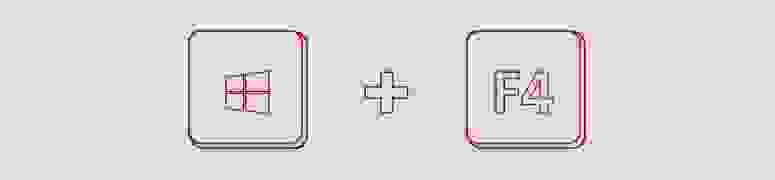
2. Вернуть контроль над вашим экраном:
Если у вас часто возникают бизнес-кейсы, требующие передачи управления вашим рабочим столом другим сотрудникам, тогда данное сочетание клавиш идеально подходит для вас, чтобы вернуть обратно контроль над экраном.
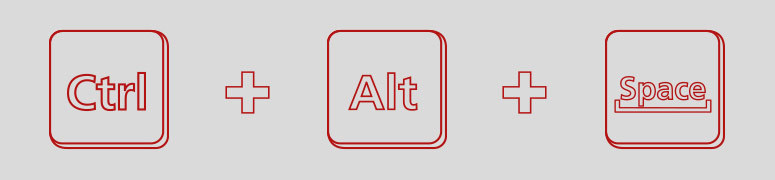
Вернуть контроль над вашим экраном после передачи управления
3. Остановить показ вашего экрана:
Если вы часто пользуетесь фразой «Давайте я продемонстрирую это на моем экране», тогда следующие «быстрые кнопки» для вас. Сочетание CTRL+Shift+S немедленно остановит демонстрацию вашего экрана.

Остановить демонстрацию вашего экрана
4. Просмотреть загрузки:
Если вы часто обмениваетесь с коллегами файлами в Skype, то открывать их можно с помощью сочетания ALT+P.
5. Сохранить загрузки:
Если среди пересылаемых файлов есть важные документы, которые необходимо сохранить, то клавиши ALT+S помогут в этом.
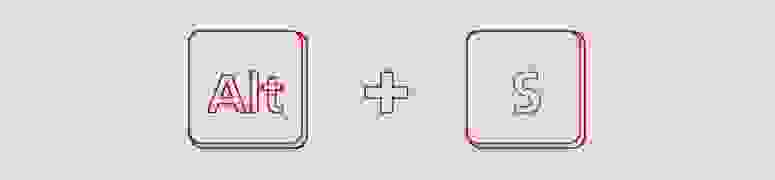
Открыть диалоговое окно «Сохранить как»
6. Добавить аудио к чату:
Это легко. Сочетание CTRL + Enter. Когда оно применяется? Есть моменты, когда ваши мысли быстрее, чем ваши пальцы. Тогда пришло время добавить вызов в окне вашей деловой беседы:
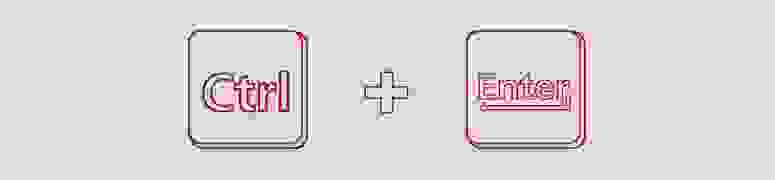
Добавить/закончить вызов в окне деловой беседы
7. Закрыть диалоговые окна:
Переписка с несколькими коллегами. Вы страдаете из-за большого количества открытых диалоговых окон в Scype для бизнеса. Следующие «быстрые кнопки» помогут.
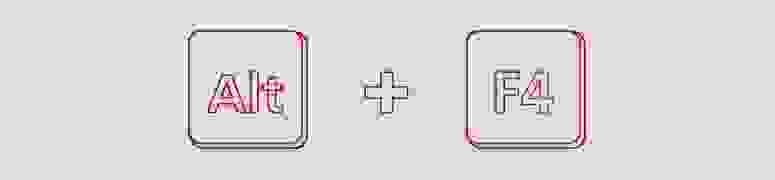
Закрыть текущее диалоговое окно
8. Включить/выключить камеру:
Больше всего мы любим нашу последнюю рекомендацию. Когда вы, работая из дома, в середине видео-вызова и ваш любимый кот решает прыгнуть и присоединиться к вашей презентации, быстрые клавиши помогут выйти из этой ситуации.
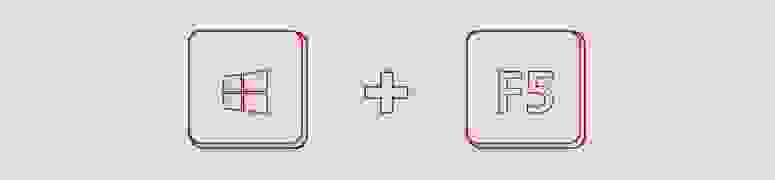
Включить/выключить камеру во время звонка
Источник
Справка по Скайпу
- Приступая к работе
- Звонки
- Сообщения
- Общение и взаимодействие
- Учетная запись и профиль
- Покупки и платежи
- Конфиденциальность и безопасность
- Устранение неполадок
- Все остальное
- Собеседования по Skype
- Skype Manager
- Skype Connect
- Skype для бизнеса
- Skype для HoloLens
- Skype и смешанная реальность
- Специальные возможности
- Другое
-
В чем разница между Skype, Microsoft Teams и Skype для бизнеса?
Skype , который вы используете дома, очень выгоден для малых предприятий до 20 сотрудников. Если вы не хотите покупать деньги на звонки на стационарные…
-
Где можно получить справку по Skype для бизнеса?
Skype повышает продуктивность вашей работы и бизнеса. Если вы — клиент Skype для бизнеса и вам нужна помощь, обратитесь в службу поддержки Microsoft…
Дополнительные ресурсы
Задайте вопрос сообществу
Пообщайтесь с другими пользователями.
Спросите нашего виртуального агента
Получите ответы на вопросы Skype.
Свяжитесь с нами
Наша команда поддержки готова прийти на помощь.
Отправьте отзыв
Что бы вы хотели сообщить нам о Скайпе?
Помогите улучшить поддержку Скайпа
Поделитесь своими мыслями, пройдя краткий опрос.
Состояние Скайпа
Узнайте, есть ли сейчас какие-то проблемы, влияющие на работу Скайпа.
Время на прочтение
2 мин
Количество просмотров 13K
Microsoft предоставляет расширенный список сочетания клавиш, которые вы можете использовать, когда обмениваетесь мгновенными сообщениями, совершаете голосовые звонки или видео-конференции в Skype для бизнеса. Ниже шпаргалка от COMPAREX с восемью главными рекомендациями.
1. Снизить посторонние шумы:
Если вы участвуете в большом вебинаре, где более 4-х слушателей, основным правилом этикета является не допускать постороннего шума на заднем фоне. Отключите ваш аудио звук и дайте слово презентору. Если вы хотите быстро присоединиться к обсуждению, то используйте следующее сочетание клавиш.
Включить/отключить аудио
2. Вернуть контроль над вашим экраном:
Если у вас часто возникают бизнес-кейсы, требующие передачи управления вашим рабочим столом другим сотрудникам, тогда данное сочетание клавиш идеально подходит для вас, чтобы вернуть обратно контроль над экраном.
Вернуть контроль над вашим экраном после передачи управления
3. Остановить показ вашего экрана:
Если вы часто пользуетесь фразой «Давайте я продемонстрирую это на моем экране», тогда следующие «быстрые кнопки» для вас. Сочетание CTRL+Shift+S немедленно остановит демонстрацию вашего экрана.
Остановить демонстрацию вашего экрана
4. Просмотреть загрузки:
Если вы часто обмениваетесь с коллегами файлами в Skype, то открывать их можно с помощью сочетания ALT+P.
5. Сохранить загрузки:
Если среди пересылаемых файлов есть важные документы, которые необходимо сохранить, то клавиши ALT+S помогут в этом.
Открыть диалоговое окно «Сохранить как»
6. Добавить аудио к чату:
Это легко. Сочетание CTRL + Enter. Когда оно применяется? Есть моменты, когда ваши мысли быстрее, чем ваши пальцы. Тогда пришло время добавить вызов в окне вашей деловой беседы:
Добавить/закончить вызов в окне деловой беседы
7. Закрыть диалоговые окна:
Переписка с несколькими коллегами. Вы страдаете из-за большого количества открытых диалоговых окон в Scype для бизнеса. Следующие «быстрые кнопки» помогут.
Закрыть текущее диалоговое окно
8. Включить/выключить камеру:
Больше всего мы любим нашу последнюю рекомендацию. Когда вы, работая из дома, в середине видео-вызова и ваш любимый кот решает прыгнуть и присоединиться к вашей презентации, быстрые клавиши помогут выйти из этой ситуации.
Включить/выключить камеру во время звонка